Как избавиться от точки на iPhone (Пошаговое руководство)

Будучи пользователем iPhone, вы, возможно, видели на экране разные точки, и вам было интересно узнать, почему они появляются и как их исправить. К счастью, есть несколько обходных путей, позволяющих быстро удалить эти точки.
Чтобы избавиться от оранжевой точки на вашем iPhone, попробуйте принудительно перезагрузить устройство. Если это не помогло, перейдите в «Настройки» > «Конфиденциальность» > «Микрофон» или «Камера». Выключите переключатель рядом с приложениями, чтобы запретить им использовать микрофон или камеру.
Чтобы удалить плавающую точку на главном экране, отключите AssisitiveTouch в меню «Настройки» > «Специальные возможности» > «Сенсорное управление» > «Физические и моторные».
Мы нашли время, чтобы написать подробное пошаговое руководство, которое объяснит, как избавиться от этих точек на экране вашего iPhone, включая оранжевые, зеленые, плавающие точки на главном экране и серые точки.
Удаление оранжевой точки
Полностью удалить оранжевую точку на iPhone невозможно. Однако наши два пошаговых метода, приведенные ниже, временно помогут вам избавиться от оранжевой точки.
Метод № 1: принудительная перезагрузка iPhone
Простой способ исправить оранжевую точку — принудительно перезагрузить iPhone.
- Нажмите кнопку увеличения громкости, затем кнопку уменьшения громкости и отпустите обе.
- Удерживайте и нажимайте боковую кнопку, пока не увидите логотип Apple.
- В конечном итоге ваше устройство включится, и оранжевая точка исчезнет.

При попытке принудительной перезагрузки телефона игнорируйте ползунок выключения на экране. Продолжайте удерживать боковую кнопку, пока не увидите логотип Apple.
Способ № 2: отключение микрофона и камеры
Оранжевая точка появляется на вашем iPhone как индикатор того, что приложение использует камеру или микрофон.
Чтобы запретить приложениям использовать микрофон iPhone, выполните следующие действия.
- Перейдите в приложение «Настройки» на своем iPhone и нажмите «Конфиденциальность».
- Прокрутите вниз и нажмите «Микрофон».
- Выключите переключатель рядом с приложениями, чтобы запретить им использовать микрофон.
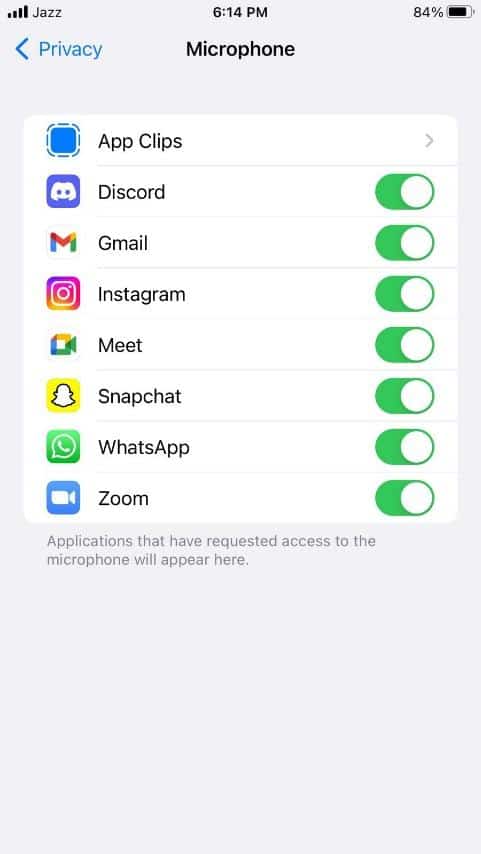
Чтобы отключить приложения для использования камеры на вашем iPhone, ниже приведены шаги, которые вам необходимо выполнить.
- Зайдите в «Настройки» и выберите «Конфиденциальность».
- Нажмите «Камера».
- Выключите переключатель рядом с приложениями, чтобы запретить им использовать камеру вашего iPhone.
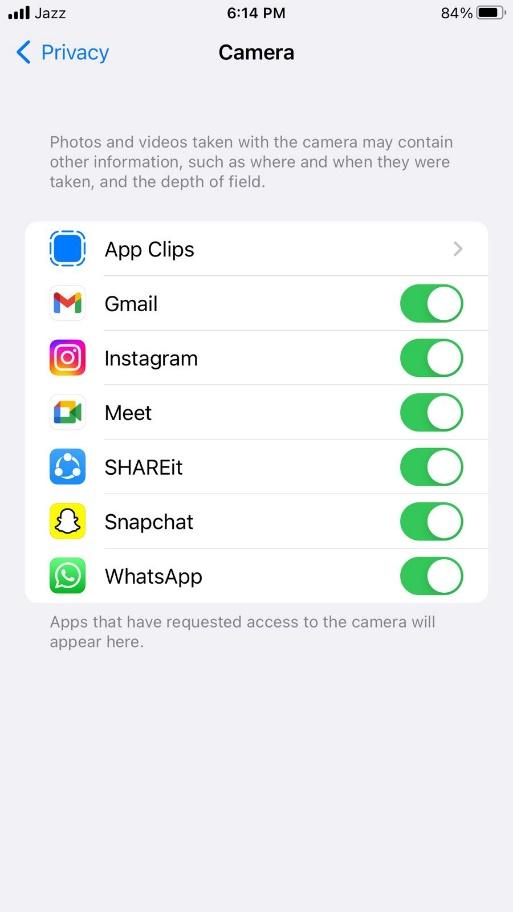
Удаление серой точки
Серая точка на вашем iPhone — это опция управления задержкой, которая обычно появляется после обновления версии iOS.
Чтобы удалить серую точку с экрана iPhone, вам необходимо отключить опцию управления задержкой, следуя приведенному ниже методу.
- Нажмите «Настройки».
- Перейдите в «Специальные возможности» > «Сенсорное управление» > «Вспомогательное сенсорное управление».
- Переключите «Dwell Control» в выключенное положение.
Удаление плавающей точки на главном экране
Плавающая точка может появиться на экране вашего iPhone, если вы случайно включили функцию AssistiveTouch на своем устройстве.
Чтобы избавиться от этой плавающей точки, вам необходимо отключить AssistiveTouch на вашем iPhone, выполнив 3 пошаговых метода, описанных ниже.
Способ №1: использование настроек
Самый простой способ удалить плавающую точку — отключить AssistiveTouch через настройки вашего iPhone, выполнив следующие действия.
- Запустите приложение «Настройки».
- Перейдите в «Доступность» > «Сенсорное управление» > «Физические и двигательные».
- Нажмите «AssistiveTouch».
- Выключите AssistiveTouch, и плавающая точка немедленно исчезнет.
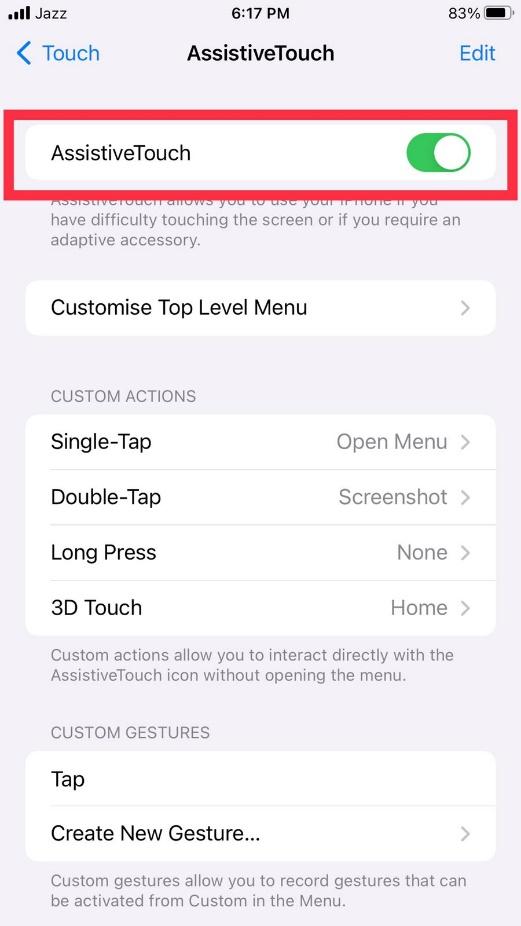
Способ № 2: использование кнопки «Домой»
Если на вашем iPhone есть кнопка «Домой», вы можете легко удалить плавающую точку, используя следующий метод.
- Нажмите кнопку «Домой» три раза.
- В меню «Ярлыки специальных возможностей» нажмите «AssistiveTouch».
- Символ галочки (✔) рядом с AssistiveTouch и плавающая точка на главном экране исчезнут.
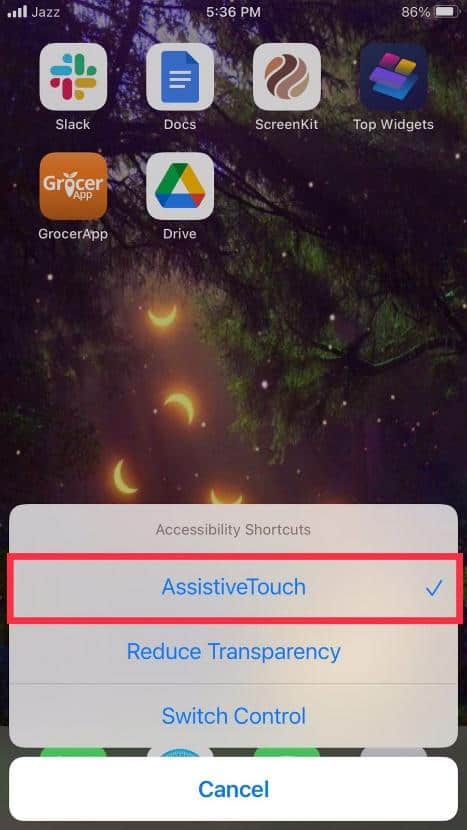
Способ №3: использование Siri
Еще один простой способ удалить плавающую точку — использовать Siri для отключения AssistiveTouch. Для этого вам нужно сказать «Привет, Siri» и попросить Siri «Выключить AssistiveTouch». Siri немедленно удалит плавающую точку с вашего iPhone.
Удаление зеленой точки
Зеленая точка обычно появляется в приложении «Фото» на вашем iPhone и указывает, что приложение одновременно использует микрофон или камеру. Чтобы удалить зеленую точку на вашем iPhone, используйте два метода, описанных ниже.
Способ №1: изменение положения камеры
Изменение положения камеры iPhone — простой способ избавиться от зеленой точки. Делая снимок, расположите объектив так, чтобы точка находилась в центре источника света. Таким образом, вы не сможете видеть точку, что не повлияет на ваше изображение.
Метод № 2: использование Snapseed
Вы также можете использовать приложения для редактирования фотографий, такие как Snapseed, чтобы избавиться от зеленой точки на вашем iPhone.
- Скачать Snapseed из App Store.
- Сделайте снимок с помощью камеры вашего iPhone.
- Откройте изображение с помощью Snapseed.
- Нажмите «Инструменты» и выберите опцию «Исцеление», чтобы стереть зеленую точку.
- Сотрите зеленую точку, и она успешно исчезнет с фотографии.
Краткое содержание
В этом руководстве о том, как избавиться от точки на iPhone, мы рассмотрели несколько методов, которые помогут вам быстро удалить различные точки, которые часто появляются на экране вашего iPhone.
Надеемся, один из этих методов сработал для вас, и теперь вы сможете избавиться от этих точек самостоятельно.
Часто задаваемые вопросы
Чтобы удалить белую точку с вашего iPhone, очистите устройство салфеткой из микрофибры. Если это не помогло, попробуйте избавиться от точки бумажным полотенцем, зубочисткой или иголкой. Для этой цели также можно использовать пылесос со сжатым воздухом.